Отдел ИОиМКО#
Загрузка пакета в рамках отдела 16 ИОиМКО#
Загрузка архива с данными в Систему#
Важно
Чтобы загрузить сведения ЕГРН в базу муниципального образования, у вас должны быть права доступа к данным этого муниципального образования
Чтобы загрузить полученный для оценки архив с данными в Систему:
Зайдите в раздел Импорт/экспорт
 и нажмите кнопку
и нажмите кнопку  .
.В открывшемся окне выберите муниципальное образование из раскрывающегося списка.
Нажмите кнопку Выбрать и загрузите с компьютера:
zip-архив (xml-файлы и архивы с геометрическим описанием в формате mif / mid);
или xml-файлы и набор архивов с геометрическим описанием в формате mif / mid, содержащие сведения ЕГРН.
Если необходимо, то загруженные для импорта файлы можно удалить, для этого установите флажок(-ки) напротив zip-архива(-ов) или xml-файла(-ов) и нажмите Удалить выбранные. Чтобы удалить все загруженные файлы, нажмите Удалить все.
Нажмите кнопку Загрузить.
Посмотреть ход и результат импорта можно в Журнале импорта. Если импорт файлов был прерван, например, приложение закрылось или прервалась его работа, то после возобновления работы Системы в Журнале импорта можно проверить статус загрузки файлов. (См. kpt.gko).
Загрузите в панель представления таблицу Государственная кадастровая оценка\Отдел информационного обеспечения и мониторинга кадастровой оценки\Набор данных.
Отфильтруйте объекты по дате создания.
Откройте карточку Набор данных, созданную в процессе импорта автоматически.
Заполните следующие поля:
[Номер документа] – укажите ID пакета;
[Дата документа] – укажите дату пакета;
[Наименование] – измените при необходимости;
[Контрольная дата] – укажите дату, до которой необходимо завершить обработку пакета;
[Статус пакета] – укажите статус «В работе у специалистов Отдела ИОиМКО».
В случае получения ошибки от Росреестра:
Исправьте xml с ошибкой.
Загрузите повторно в Систему xml и mid/mif файлы с геометрией объекта недвижимости.
Загрузите в панель представления один из слоев в карте Государственная кадастровая оценка.
Отфильтруйте объекты по дате создания, откройте каждую карточку объекта, относящегося к исправленной и повторно загруженной xml.
Нажмите кнопку
 в карточке объекта и в поле [Набор данных] установите верный номер пакета.
в карточке объекта и в поле [Набор данных] установите верный номер пакета.В связанных РОН и ПОН также в поле [Набор данных] установите верный номер пакета.
Проверка объектов на ФЛК#
В панели навигации выберите каталог Реестр объектов недвижимости (ФЛК).
Откройте таблицу необходимого каталога ОН (помещения, земельные участки, машиноместа, объекты капитального строительства).
Просмотрите объекты в таблице.
В таблицах объекты отображаются по следующим правилам:
Объект |
Правило отображения |
|---|---|
Земельные участки |
Пусто: Площадь, кв.м |
Машиноместо |
Пусто: Площадь, кв.м |
Помещение |
Пусто: Площадь, кв.м |
Объект капитального строительства |
Пусто для вида объекта – здание: Площадь, кв.м |
В случае, если при анализе объекта, было принято решение допустить объект к оценке, то необходимо в поле [ФЛК] установить флажок.
Процесс обработки пакета в рамках статьи 16 ЗУ Отделом ИОиМКО#
Учёт изменений#
Загрузите в панель представления таблицу Государственная кадастровая оценкаОтдел информационного обеспечения и мониторинга кадастровой оценкиУчет измененийЗемельные участки (учет изменений).
Отфильтруйте объекты по полю [Набор данных] в таблице, указав необходимый пакет, в рамках которого необходимо провести сравнительный анализ.
Запустите сравнительный анализ, нажмите кнопку
 и запустите команду «Выделить изменённые значения».
и запустите команду «Выделить изменённые значения».Нажмите кнопку ОК в диалоговом окне. Дождитесь завершения анализа. После завершения анализа нажмите кнопку
 «Обновить таблицу» в панели представления. По результату работы будет заполнено поле «Сравнительный анализ».
«Обновить таблицу» в панели представления. По результату работы будет заполнено поле «Сравнительный анализ».
Важно
В случае, если у объекта не заполнена связь в поле [ЗУ (предыдущий)], – Система не сможет определить изменённые значение у ОН.
В панели представления изменённые характеристики объектов обозначаются специальным индикатором, а также поле подсвечивается желтым цветом.
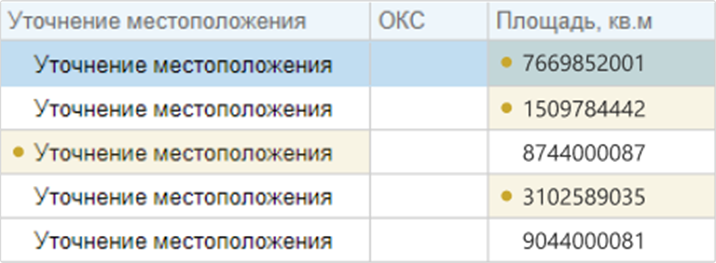
Для того, чтобы увидеть предыдущее значение характеристики объекта недвижимости, необходимо навести на поле:
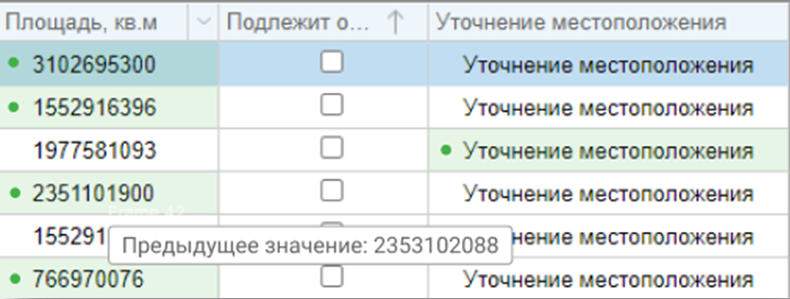
Для просмотра только тех объектов, характеристики которых изменились:
Наведите курсор на столбец с выбранной характеристикой и нажмите кнопку
 справа от заголовка столбца.
справа от заголовка столбца.Наведите курсор на пункт Фильтр и установите флажок «Только изменённые значения».
Проведите анализ характеристик. Для объектов, изменение характеристик которых влияет на оценку, отметьте в карточке ОН флажком в строке «Подлежит оценке» или воспользуйтесь инструментом «Заполнить столбец значением».
Для этого наведите курсор на пункт «Заменить значения в столбце» и далее:
В открывшемся диалоговом окне в поле укажите присваиваемое значение и нажмите кнопку Заменить значения.
Подтвердите действие, нажав кнопку ОК.
Обработайте пакет, для передачи в оценку#
Загрузите в панель представления слой Государственная кадастровая оценкаАктуальная базаЗемельные участки (актуальная база) Отфильтруйте объекты по полю [Набор данных] в таблице, указав необходимый пакет, в рамках которого необходимо осуществить оценку.
Отметьте в карточке ОН флажком в строке «Подлежит оценке» или воспользуйтесь инструментом «Заполнить столбец значением».
Перенесите накопленную ранее информацию:
Муниципальное образование;
Населенный пункт;
СНТ – при необходимости;
Оценочное зонирование.
Для того, чтобы перенести накопленную информацию:
Откройте каталог Государственная кадастровая оценкаОтдел информационного обеспечения и мониторинга кадастровой оценкиРОН ЗУ.
Отфильтруйте объекты по полю [Набор данных] в таблице, указав необходимый пакет, в который необходимо перенести накопленную ранее информацию.
Оставьте видимыми только те столбцы таблицы, в которые необходимо записать информацию, остальные скройте из панели представления.
Нажмите кнопку
 и выберите «Актуализация характеристик».
и выберите «Актуализация характеристик».Подтвердите выполнение и дождитесь результатов выполнения задачи.
Нажмите кнопку
 «Обновить таблицу» в панели представления.
«Обновить таблицу» в панели представления.
Проверьте заполненную информацию и обработайте новые объекты#
Загрузите в панель представления слой Государственная кадастровая оценкаОтдел информационного обеспечения и мониторинга кадастровой оценкиРОН ЗУРОН ЗУ (16 ст.)Адрес ЗУ (16 ст.).
Отфильтруйте объекты по полю [Набор данных] в таблице, указав необходимый пакет, в рамках которого необходимо осуществить оценку.
Заполните поля в секции в карточке объекта или из панели представления:
[Муниципальное образование];
[Населенный пункт];
[СНТ] – при необходимости;
[Оценочное зонирование].
Функционал также позволяет автоматически:
Заполнить поле [Оценочное зонирование] автоматически для тех объектов, у которых заполнены поля [Район для расчёта (Муниципальное образование)] и [Населенный пункт для расчёта].
Для этого:
Отфильтруйте объекты по полю [Набор данных] в таблице, указав пакет, в который необходимо перенести накопленную ранее информацию.
Нажмите кнопку
и выберите «Установить оценочное зонирование в РОНах».
Подтвердите выполнение и дождитесь результата выполнения задачи.
Нажмите кнопку
«Обновить таблицу» в панели представления.
Заполнить ОКАТО, ОКТМО, КЛАДР в объектах, где отсутствовала запись у которых заполнены поля [Район для расчёта (Муниципальное образование)] и [Населенный пункт для расчёта] автоматически заполнятся поля “ОКАТО”, “ОКТМО”, “КЛАДР” в связанных с ними адресах, если там отсутствовала запись.
Для этого:
Отфильтруйте объекты по полю [Набор данных] в таблице, указав необходимый пакет, в который необходимо перенести накопленную ранее информацию.
Нажмите кнопку
и выберите «Присвоить значение классификаторов в адресах».
Подтвердите выполнение и дождитесь результата выполнения задачи.
Нажмите кнопку
«Обновить таблицу» в панели представления.
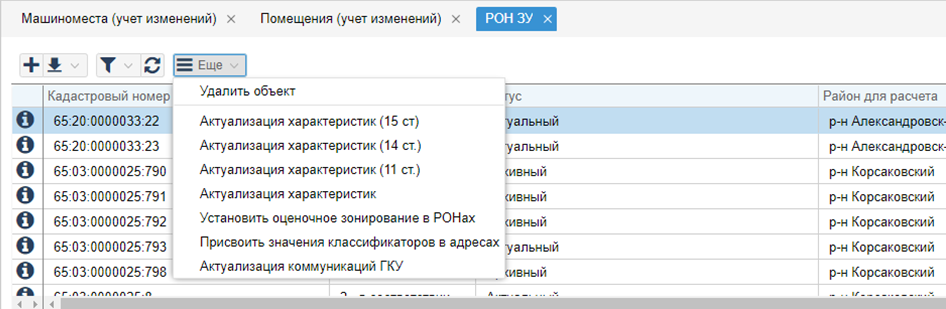
Определите ОН, в рамках которых необходимо выполнить запрос для уточнения ВРИ#
Отфильтруйте объекты по полю [Набор данных] и полю [Подлежит оценке] в таблице;
Загрузите в панель представления слой Государственная кадастровая оценкаКарта объектов недвижимости (все)Земельные участки.
Отфильтруйте объекты по полю [Набор данных] и полю [Подлежит оценке] в таблице.
При принятии решения о том, что по ОН необходимо выполнить запрос, в поле [Примечание] в панели представления или в карточке объекта укажите информацию о запросе.
Внесите объекты, поступившие в рамках учёта изменений в полученном от Росреестра пакете, в актуальную базу#
Загрузите в панель представления таблицу Государственная кадастровая оценкаОтдел информационного обеспечения и мониторинга кадастровой оценкиАктуализация базы.
Нажмите в панели представления кнопку
 «Создать новый объект».
«Создать новый объект».Заполните поля открывшейся карточки. В поле [Выполняемое задание] укажите «Актуализация базы данных ГКО по ст. 16 учёт изменений (Земельные участки)»;
Нажмите кнопку
 и в поле [Набор данных] выберите из выпадающего списка по номеру и дате пакета набор данных, для которого будет проведена актуализация.
и в поле [Набор данных] выберите из выпадающего списка по номеру и дате пакета набор данных, для которого будет проведена актуализация.Нажмите кнопку ОК в карточке объекта.
В панели представления нажмите кнопку
 и выберите «Актуализировать базу».
и выберите «Актуализировать базу».
Установите коммуникации для СНТ#
Загрузите в панель представления слой Государственная кадастровая оценкаАктуальная базаЗемельные участки (актуальная база).
Отфильтруйте объекты по полю [Набор данных] в таблице, указав необходимый пакет, в рамках которого необходимо осуществить оценку.
В таблице установите флажки при наличии коммуникаций у СНТ или откройте карточку **ОН ** и на вкладке установите необходимое значение.
Актуализируйте коммуникации ГКУ#
Для того, чтобы перенести информацию о коммуникации в образованные ЗУ:
Откройте каталог Государственная кадастровая оценкаОтдел информационного обеспечения и мониторинга кадастровой оценкиРОН ЗУ.
Отфильтруйте объекты по полю [Набор данных] в таблице, указав необходимый пакет, в который необходимо перенести накопленную ранее информацию.
Нажмите кнопку
 и выберите «Актуализировать коммуникации ГКУ».
и выберите «Актуализировать коммуникации ГКУ».Подтвердите выполнение и дождитесь результата выполнения задачи.
Нажмите кнопку
 «Обновить таблицу» в панели представления.
«Обновить таблицу» в панели представления.
В панели представления таблицы Коммунальная инфраструктура нажмите кнопку  и выберите «Коммунальная инфраструктура». Дождитесь выполнения команды, обновите таблицу, нажав кнопку
и выберите «Коммунальная инфраструктура». Дождитесь выполнения команды, обновите таблицу, нажав кнопку  «Обновить таблицу» в панели инструментов таблицы.
«Обновить таблицу» в панели инструментов таблицы.
Если объект не найден, установится признак «неидентифицирован».
Если объект найден, установится флажок по наличию коммуникации и в поле [Источник] отобразится полное наименование документа-основания «Коммунальная инфраструктура».
Если флажок был установлен ранее, добавится информация о дополнительном источнике в поле.
Определите объекты для запроса в организации#
Загрузите в панель представления слой Государственная кадастровая оценкаАктуальная базаЗемельные участки (актуальная база).
Отфильтруйте объекты по полю [Набор данных] в таблице, указав необходимый пакет, в рамках которого необходимо осуществить оценку.
Выберите ОН, по которому необходимо запросить дополнительные сведения, и в поле [Примечание] укажите информацию о запросе (ID-запроса).
Завершите работу с пакетом#
Загрузите в панель представления таблицу Государственная кадастровая оценкаОтдел информационного обеспечения и мониторинга кадастровой оценкиНабор данных.
В поиске по ID пакета найдите объект и откройте его карточку.
В открывшейся карточке в поле [Статус] установите значение:
Если завершена обработка и получены ответы на запросы – «Завершена обработка специалистами Отдела ИОиМКО».
Если завершена обработка, но ответы на пакет ещё не получены – «Пакет обработан специалистами Отдела ИОиМКО, ожидается ответ на запросы».
Загрузите в Систему ответы, полученные на запрос#
Загрузите в панель представления таблицу Государственная кадастровая оценкаОтдел информационного обеспечения и мониторинга кадастровой оценкиНабор данных.
В таблице нажмите кнопку
 . Откроется карточка документа.
. Откроется карточка документа.Заполнить обязательные поля:
[Дата создания набора данных] – текущая дата;
[Классификатор] – 5;
[Номер документа] – укажите ID пакета;
[Дата документа] – укажите дату пакета;
[Наименование] – измените при необходимости.
Прикрепите при наличии файлы, подтверждающие корректность полученных от организаций данных.
После того, как заполнены поля карточки и прикреплены вложения, нажмите кнопку ОК.
Подготовьте файл для загрузки в соответствии с шаблоном.
Откройте папку с инструментом загрузки данных в Системе «Импорт данных».
Нажмите на Importer.exe.
В открывшемся окне нажмите кнопку
В открывшемся окне нажмите кнопку Открыть из файла.
В поле [Набор данных] введите номер, созданный на шагах 1-4.
Выберите шаблон для импорта ответов на запрос в Систему: ЛПХ.xml, Код.xml.
В паре укажите [Источник] – путь к файлу, содержащему данные для импорта в формате .xls/.xlsx (с указанием листа, из которого загружаются данные).
Нажмите кнопку Перейти к сопоставлению.
В поле [Skrip P] – измените наименование пакета.
Нажмите кнопку Перейти к импорту.
Дождитесь загрузки и убедитесь, что загрузка прошла успешно.
Закройте Импортёр.
Процесс обработки пакета в рамках статьи 16 ОКС отделом ИОиМКО#
Учёт изменений#
Загрузите в панель представления таблицу Государственная кадастровая оценка\Отдел информационного обеспечения и мониторинга кадастровой оценки\Учет изменений\.
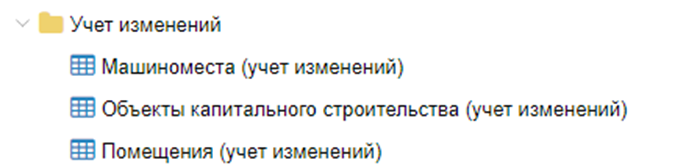
Отфильтруйте объекты по полю [Набор данных] в таблице, указав необходимый пакет, в рамках которого нужно провести сравнительный анализ.
Запустите сравнительный анализ, нажав в панели представления кнопку
 и выберите «Выделить изменённые значения».
и выберите «Выделить изменённые значения».Нажмите кнопку ОК в диалоговом окне. Дождитесь завершения анализа.
После завершения анализа нажмите кнопку  «Обновить таблицу» в панели представления. По результату работы будет заполнено поле [Сравнительный анализ].
«Обновить таблицу» в панели представления. По результату работы будет заполнено поле [Сравнительный анализ].
Важно
В случае, если у объекта не заполнена связь в поле [ЗУ (предыдущий)] – Система не сможет определить изменённые значение у ОН.
В панели представления изменённые характеристики объектов обозначаются специальным индикатором, а поле подсвечивается жёлтым цветом.
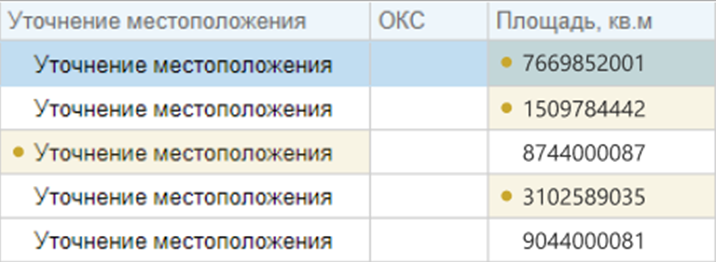
Для того, чтобы увидеть предыдущее значения характеристики объекта недвижимости, необходимо навести на поле.
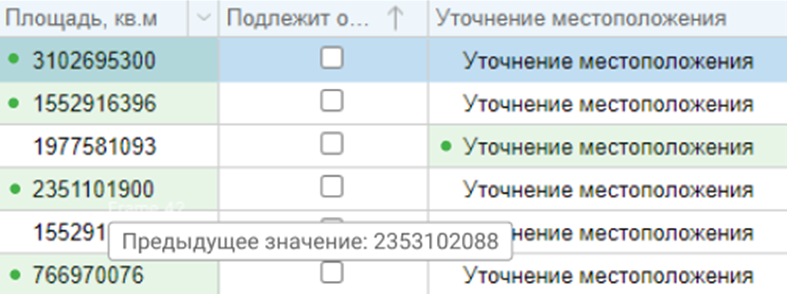
Для просмотра только тех объектов, характеристики которых изменились:
Наведите курсор на столбец с выбранной характеристикой и нажмите кнопку
 справа от заголовка столбца.
справа от заголовка столбца.Наведите курсор на пункт Фильтр и установите флажок «Только изменённые значения».
Проведите анализ характеристик. Для объектов, изменение характеристик которых влияет на оценку, отметьте в карточке ОН флажком в строке «Подлежит оценке» или воспользуйтесь инструментом «Заполнить столбец значением».
Для этого наведите курсор на пункт «Заменить значения в столбце» и далее:
В открывшемся диалоговом окне в поле укажите присваиваемое значение и нажмите кнопку Заменить значения.
Подтвердите действие, нажав кнопку ОК.
Обработайте пакет, для передачи в оценку#
Загрузите в панель представления слой Государственная кадастровая оценка\Актуальная база\.
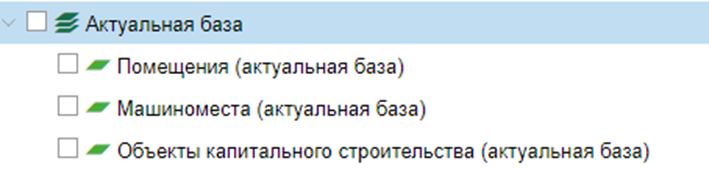
Отфильтруйте объекты по полю [Набор данных] в таблице, указав необходимый пакет, в который необходимо осуществить оценку.
Отметить в карточке ОН флажком в строке «Подлежит оценке» или воспользуйтесь инструментом «Заполнить столбец значением».
Перенесите накопленную ранее информацию:
Муниципальное образование;
Населенный пункт;
СНТ – при необходимости;
Оценочное зонирование.
Для того, чтобы перенести накопленную информацию:
Откройте каталог Государственная кадастровая оценкаОтдел информационного обеспечения и мониторинга кадастровой оценкиРОН ЗУ.
Отфильтруйте объекты по полю [Набор данных] в таблице, указав необходимый пакет, в который необходимо перенести накопленную ранее информацию.
Оставьте видимыми только те столбцы таблицы, в которые необходимо записать информацию, остальные скройте из панели представления.
Нажмите кнопку
 и выберите «Актуализация характеристик».
и выберите «Актуализация характеристик».Подтвердите выполнение и дождитесь результатов выполнения задачи.
Нажмите кнопку
 «Обновить таблицу» в панели представления.
«Обновить таблицу» в панели представления.
Проверьте заполненную информацию и обработайте новые объекты#
Загрузите в панель представления слой Государственная кадастровая оценка\Отдел информационного обеспечения и мониторинга кадастровой оценки\РОН ЗУРОН ЗУ (16 ст.)\Адрес ОКС (16 ст.).
Отфильтруйте объекты по полю [Набор данных] в таблице, указав необходимый пакет, в рамках которого необходимо осуществить оценку.
Заполните поля в секции в карточке объекта или из панели представления:
[Муниципальное образование];
[Населенный пункт];
[СНТ] – при необходимости;
[Оценочное зонирование].
Определите ОН, поступившие в рамках которых необходимо выполнить запрос для уточнения ВРИ#
Отфильтруйте объекты по полю [Набор данных] и полю [Подлежит оценке] в таблице.
Загрузите в панель представления слой Государственная кадастровая оценкаКарта объектов недвижимости (все):

Отфильтруйте объекты по полю [Набор данных] и полю [Подлежит оценке в таблице].
При принятии решения о том, что по ОН необходимо выполнить запрос в поле [Примечание] в панели представления или в карточке объекта укажите информацию о запросе.
Внесите объекты, поступившие в рамках учёта изменений в полученном от Росреестра пакете, в актуальную базу#
Загрузите в панель представления таблицу Государственная кадастровая оценка\Актуальная база\Земельные участки (актуальная база).
Нажмите в панели представления кнопку
 «Создать новый объект».
«Создать новый объект».Заполните поля открывшейся карточки. В поле [Выполняемое задание] укажите «Актуализация базы данных ГКО по ст. 16 учёт изменений (Земельные участки)»;
Нажмите кнопку
 и в поле [Набор данных] выберите из выпадающего списка по номеру и дате пакета набор данных, для которого будет проведена актуализация.
и в поле [Набор данных] выберите из выпадающего списка по номеру и дате пакета набор данных, для которого будет проведена актуализация.Нажмите кнопку ОК в карточке объекта.
В панели представления нажмите кнопку
 и выберите «Актуализировать базу».
и выберите «Актуализировать базу».
Установите коммуникации для СНТ#
Загрузите в панель представления слой Государственная кадастровая оценка\Актуальная база\Земельные участки (актуальная база).
Отфильтруйте объекты по полю [Набор данных] в таблице, указав необходимый пакет, в рамках которого необходимо осуществить оценку.
В таблице установите флажки при наличии коммуникаций у СНТ или откройте карточку **ОН ** и на вкладке установите необходимое значение.
Определите объекты для запроса в организации „““““““““““““““““““““““““““““““ „“““““““““““
Загрузите в панель представления слой Государственная кадастровая оценка\Актуальная база\Земельные участки (актуальная база).
Отфильтруйте объекты по полю [Набор данных] в таблице, указав необходимый пакет, в рамках которого необходимо осуществить оценку.
Выберите ОН, по которому необходимо запросить дополнительные сведения, и в поле [Примечание] укажите информацию о запросе (ID-запроса).
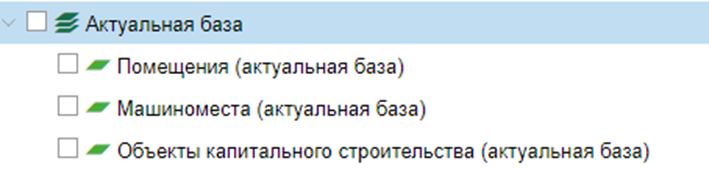
Завершите работу с пакетом#
Загрузите в панель представления таблицу Государственная кадастровая оценка\Отдел информационного обеспечения и мониторинга кадастровой оценки\Набор данных.
В поиске по ID пакета найдите объект и откройте его карточку.
В открывшейся карточке в поле [Статус] установите значение:
Если завершена обработка и получены ответы на запросы – «Завершена обработка специалистами Отдела ИОиМКО».
Если завершена обработка, но ответы на пакет ещё не получены – «Пакет обработан специалистами Отдела ИОиМКО, ожидается ответ на запросы».
Загрузите в систему ответы, полученные на запрос#
Загрузите в панель представления таблицу Государственная кадастровая оценка\Отдел информационного обеспечения и мониторинга кадастровой оценки\Набор данных.
В таблице нажмите кнопку
 . Откроется карточка документа.
. Откроется карточка документа.Заполнить обязательные поля:
[Дата создания набора данных] – текущая дата;
[Классификатор] – 5;
[Номер документа] – укажите ID пакета;
[Дата документа] – укажите дату пакета;
[Наименование] – измените при необходимости.
Прикрепите при наличии файлы, подтверждающие корректность полученных от организаций данных.
После того, как заполнены поля карточки и прикреплены вложения, нажмите кнопку ОК.
Подготовьте файл для загрузки в соответствии с шаблоном.
Откройте папку с инструментом загрузки данных в Системе «Импорт данных».
Нажмите на Importer.exe.
В открывшемся окне нажмите кнопку
В открывшемся окне нажмите кнопку Открыть из файла.
В поле [Набор данных] введите номер, созданный на шагах 1-4.
Выберите шаблон для импорта ответов на запрос в Систему. Для ОКС:
Материал стен.xml;
Год ввода.xml;
Аварийность.xml;
Год завершения.xml;
Надземные этажи.xml;
Назначение.xml;
Наименование.xml;
Номера этажей, на которых расположено помещение.xml;
Основная характеристика.xml;
Степень готовности.xml;
Подземные этажи.xml.
В паре укажите [Источник] – путь к файлу, содержащему данные для импорта в формате .xls/.xlsx (с указанием листа, из которого загружаются данные).
Нажмите кнопку Перейти к сопоставлению.
В поле [Skrip P] – измените наименование пакета.
Нажмите кнопку Перейти к импорту.
Дождитесь загрузки и убедитесь, что загрузка прошла успешно.
Закройте Импортёр.
Работа с дополнительными характеристиками Отделом ИОиМКО#
Обработка и накопление информации о характеристиках, полученных в ответ на запросы, ведётся в отдельных каталогах.
Для ЗУ:
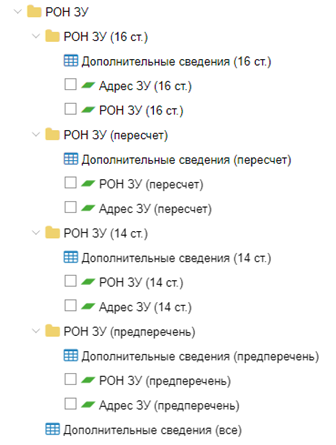
Для ОКС:
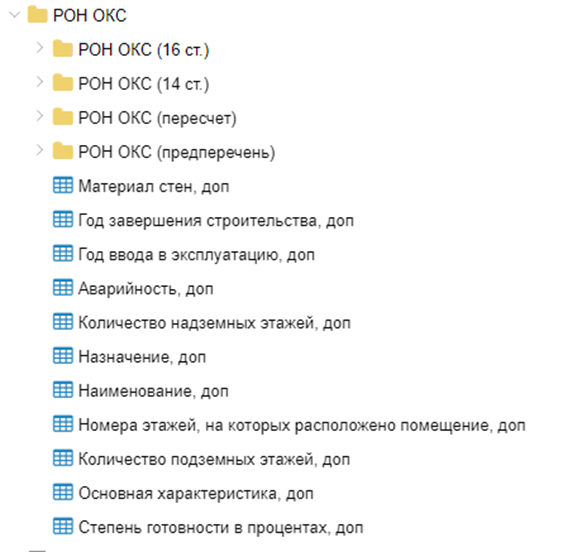
Для обработки:
Загрузите через инструмент «Импортер» с помощью подготовленных шаблонов ответы, полученные на запросы.
Загрузите в панель представления таблицу с необходимой характеристикой.
Отфильтруйте объекты по полю [Набор данных].
Сравните характеристики из перечня и полученных в ответе на запрос.
В поле характеристики «В оценку» установите значение либо в поле таблице, либо открыв карточку объекта.
Обработка адреса проводится в таблице Адрес в соответствующей статье.
Заполните поля в секции в карточке объекта или из панели представления:
[Муниципальное образование];
[Населенный пункт];
[СНТ] – при необходимости;
[Оценочное зонирование].
Актуализация базы#
Загрузите в панель представления таблицу Государственная кадастровая оценка\Отдел информационного обеспечения и мониторинга кадастровой оценки\Актуализация базы.
Нажмите в панели представления на кнопку
 «Создать новый объект».
«Создать новый объект».Заполните поля открывшейся карточки:
Выполняемое задание – укажите одно из следующих заданий:
[Актуализация базы данных ГКО по 14 ст. (Земельные участки)]
[Актуализация базы данных ГКО по 15 ст. (Земельные участки)]
[Актуализация базы данных ГКО по 16 ст. учет изменений (Земельные участки)]
[Актуализация базы данных ГКО по 14 ст. (ОКС)]
[Актуализация базы данных ГКО по 15 ст. (ОКС)]
[Актуализация базы данных ГКО по 16 ст. учет изменений (ОКС)]
Нажмите кнопку
 и в поле [Набор данных] выбрать из выпадающего списка по номеру и дате пакета набор данных, для которого будет проведена актуализация.
и в поле [Набор данных] выбрать из выпадающего списка по номеру и дате пакета набор данных, для которого будет проведена актуализация.Нажмите кнопку ОК в карточке объекта.
В панели представления нажмите кнопку
 и выберите «Актуализировать базу ГКО».
и выберите «Актуализировать базу ГКО».
В системе произойдут следующие изменения:
В рамках выбранного пакета объектам будет присвоен статус «Актуальный», а из актуальной базы объекты будут перенесены в архив.
При актуализации ст. 15 и ст. 16 проводится проверка по полю [Дата возникновения оснований для включения сведений об объекте недвижимости в Перечень]. Если объект актуализации имеет меньшую дату, чем в актуальной базе, такой объект уходит в архив и осуществляется перенос коммуникаций.
Присвоение значения РОН ЗУ/РОН ОКС из ранее накопленной информации#
Система позволяет осуществить актуализацию дополнительной информации в объектах, поступивших на оценку, из ранее накопленной информации (из актуальной базы, из статьи 11).
Для того, чтобы осуществить перенос накопленной информации:
Откройте каталог Государственная кадастровая оценка\Отдел информационного обеспечения и мониторинга кадастровой оценки.
Загрузите в панель представления таблицу РОН ЗУ/РОН ОКС.
Отфильтруйте объекты по полю [Набор данных] в таблице, указав необходимый пакет, в который нужно перенести накопленную ранее информацию.
Оставьте видимыми только те столбцы таблицы, в которые необходимо записать информацию, остальные скройте из панели представления.
Нажмите кнопку
 и выберите «Актуализация характеристик/Актуализация характеристик (ст. 11)».
и выберите «Актуализация характеристик/Актуализация характеристик (ст. 11)».Подтвердите выполнение и дождитесь результата выполнения задачи.
Нажмите кнопку
 «Обновить таблицу» в панели представления.
«Обновить таблицу» в панели представления.